إن امتلاك منصة تجارة إلكترونية قابلة للتخصيص يعني أنه هناك الكثير من الإعدادات التي تستطيع ضبطها والتحكم بها، ومعالج إعداد ووكومرس يُساعدك على ضبط متجرك وتجهيزه للبدء بالبيع من خلال مجموعة من الخطوات الضرورية. سوف تُنقل مباشرةً بعد تفعيل الإضافة إلى صفحة بناء الملف الشخصي للمتجر التي تسمح لك بتوفير المعلومات الأكثر أهمية عن أي متجر مثل موقعه ومجال التجارة التي يختص بها وطبيعة المنتجات وغيرها.
بناء الملف الشخصي للمتجر
- أين يقع متجرك؟ عليك في هذه الخطوة تقديم موقع المتجر سواء كان لك أو لعميل لديك، وسوف تُستخدم هذه المعلومة لملء حقول عنوان المتجر ضمن تبويب عام لإعدادات ووكومرس.
- إنشاء WooCommerce بطريقة أفضل: سوف تظهر لك نافذة منبثقة تطلب منك مشاركة معلومات غير حساسة تُساعد على تحسين تجربة منتج ووكومرس، وتستطيع قبول المشاركة في هذا البرنامج أو الرفض من خلال الضغط على أجل، يُمكنك الاعتماد علي! أو لا شكرًا.
- في أي مجال يعمل متجرك؟ تستطيع هنا اختيار المجال أو المجالات التي يختص بها متجرك، وفي حال اخترت "المزيد" سوف تتمكن من تعريف مجال جديد.
- ما نوع المنتجات التي سيتم إدراجها؟ تستطيع التعريف عن نوع المنتجات التي تُخطط لبيعها ضمن متجرك ومعرفة مزيد من المعلومات عن بعض أنواع المنتجات مثل العضويات والاشتراكات، وفي حال اخترت منتجًا مدفوعًا تستطيع شراءه بسهولة لاحقًا ضمن معالج إعداد ووكومرس.
-
إخبارنا عن أعمالك: تستطيع في هذا القسم توفير مزيد من المعلومات عن عملك مما يُساعد على توفير تجربة ووكومرس مناسبة لك ولاحتياجاتك، كما أنك تستطيع تثبيت أدوات لميزات مفيدة تُساعدك على تحسين عملك وتوسيعه:
- WooCommerce Payments: يسمح لك باستقبال الدفعات وتتبع تدفق الأموال وإدارة دخل المتجر مباشرة من لوحة التحكم التابعة له.
- WooCommerce Shipping: تسمح لك هذه الأداة بطباعة ملصقات USPS و DHL مباشرةً من لوحة تحكم ووكومرس وتوفير الوقت والمال في عمليات الشحن.
- ضرائب ووكومرس: تحسب تلقائيًا قيمة الضريبة التي يجب تقاضيها مع طلبات ووكومرس حسب المدينة أو الدولة أو الولاية عند إتمام الطلب.
- Jetpack: تحمي متجرك وعملاءك من خلال خيارات أمان سهلة الاستخدام ونُسخ احتياطية وهذا يُساعد على الحفاظ على موقعك يعمل وقابل للوصول على شبكة الإنترنت.
- MailPoet: يدعم تجارتك من خلال التسويق عبر البريد الإلكتروني باستخدام رسائل بريد إلكتروني مؤتمتة وحملات دعائية وغيرها.
- Google Ads & Marketing by Kliken: تسمح لك هذه الأداة عرض منتجاتك ضمن أي منصة تابعة لجوجل مثل محرك البحث أو يوتيوب أو جيميل أو غيرها. تظهر الخدمات والإضافات حسب البلد الذي يتواجد فيه متجرك، كما يمكنك تعطيل وحذف جميع هذه الخدمات والإضافات في حال قررت لاحقًا عدم استخدامها.
- اختيار قالب: اختر مظهر متجرك وكيفية عرضه للعملاء حيث تستطيع استخدام قالبك الحالي دون تغييره أو اختيار قالب جديد من الخيارات المجانية أو المدفوعة المتوفرة أو رفع قالب وهو الخيار الأخير ضمن القائمة، وتذكر أنك تستطيع في أي وقت التبديل بين القوالب وتعديلها لاحقًا.
قائمة التحقق من إعدادات المتجر
بعد إتمامك لمرحلة بناء الملف الشخصي للمتجر أو تجاوزها سوف تصل لقائمة تتضمن أهم الخطوات التي عليك إكمالها ليُصبح متجرك جاهزًا للعمل مثل المنتجات والمدفوعات والشحن والضرائب والتسويق وتخصيص المتجر، وتستطيع تخطي هذه القائمة في أي وقت تريد.
تفاصيل المتجر
تسمح لك تفاصيل المتجر بالعودة إلى الملف الشخصي للمتجر، وهي مفيدة في حال أردت تغيير أو إكمال أي تفاصيل قدمتها سابقًا خلال الخطوات الخمس السابقة.
شراء وتثبيت الإضافات
سوف يظهر لك هذا العنصر ضمن القائمة في حال اخترت أي إضافة أو قالب مدفوع خلال الخطوات الخاصة بالملف الشخصي للمتجر وتستطيع إتمام عملية الشراء بالضغط هنا على هذا العنصر، وفي حال ضغطت على "اشتري الآن" سوف يُعاد توجيهك إلى صفحة إتمام الطلب ضمن موقع woocommerce.com لإتمام الطلب.
إضافة منتجاتي
سوف تُرشدك هذه الخطوة خلال عملية إضافة منتجاتك الأولى باستخدام ووكومرس يدويًا:
- إضافة يدويًا: اطلع على كيفية إضافة وإدارة المنتجات في ووكومرس لكي تكوّن فكرةً عما سوف يظهر لك خلال خطوات إنشاء منتج.
- البدء باستخدام قالب: تستطيع البدء باستخدام قالب مملوء مسبقًا بأنواع مختلفة من المنتجات الفيزيائية أو الافتراضية أو متعددة الأنواع.
- الاستيراد عبر CSV: ألق نظرة على كيفية استيراد وتصدير المنتج CSV لاختبار استيراد المنتجات.
- الاستيراد من خدمة أخرى.
- استيراد بيانات العينة: لست جاهزًا لإضافة منتج لكنك تريد اختبار الموقع؟ أضف بيانات تجريبية لترى كيفية عمل متجر كامل، ألق نظرة على التوثيق حول استيراد بيانات العينة في ووكومرس.
تخصيص متجري
هنا سوف نُساعدك لتبدأ بتخصيص مظهر متجرك، وإن كنت لم تُضف بعد أي منتجات تستطيع استيراد بعض المنتجات للعرض تلقائيًا لكي تتمكن من رؤية تصميم المنتجات ضمن المتجر وداخل واجهة إدارة المنتجات، وعليك الانتباه إلى أن هذه الخطوة لن تظهر إن كنت تمتلك منتجات ضمن المتجر.
تستطيع بعد ذلك إنشاء الصفحة الرئيسية تلقائيًا لمتجرك والتي تستطيع تعديلها في أي وقت، كما أنك تستطيع رفع شعار متجرك مباشرةً بخطوة بسيطة، وأخيرًا يُمكنك عرض ملاحظة دائمة على جميع صفحات متجرك، وانتبه إلى أن طريقة عرض هذه الملاحظة ومكانها سوف يختلفان ضمن متجرك حسب القالب الذي اخترته، وإن أردت يُمكنك إبقاء هذه الحقل فارغًا في حال أردت عدم عرض ملاحظة المتجر.
إعداد الشحن
تستطيع تأكيد موقع متجرك أو إضافته في حال لم تُضفه بعد، كما أنك تستطيع ضبط تكاليف الشحن لدولتك ولباقي المناطق أيضًا أو يمكنك تعطيل إضافة تكاليف الشحن لباقي المناطق في هذه الخطوة.
إعداد الضريبة
لديك أربع خيارات متوفرة في هذه الخطوة وهي استخدام WooCommerce Tax أو Avalara أو إعداد الضرائب يدويًا أو عدم تقاضي ضريبة المبيعات، وتستطيع تأكيد موقع متجرك أو إضافته إن كنت لم تفعل ذلك بعد.
إن كنت اخترت WooCommerce Tax وثبتت Jetpack، تستطيع البدء بحساب الضرائب تلقائيًا من خلال وصل متجرك مع WordPress.com، ولمزيد من المعلومات عن الضرائب المؤتمتة والدول التي تتوفر فيها اطلع على الضرائب.
إن ضغط على "اضغط لتصل متجرك" عندها سوف يُعاد تحويلك إلى WordPress.com لتتمكن من إنشاء حساب أو الدخول لحساب موجود.
سوف يُعاد توجيهك بعد انتهائك من العملية السابقة إلى خطوة الضرائب حيث تستطيع تفعيل الحساب الآلي للضرائب باختيار "نعم من فضلك".
إن اختيار Avalara سوف يُعيد توجيهك إلى woocommerce.com لتثبيت الإضافة وإنهاء إعداد Avalara. أما إن اخترت ضبط معدلات الضريبة يدويًا عندها سوف يُعاد توجيهك إلى إعدادات ووكومرس، وتستطيع الاطلاع على كيفية ضبط الضرائب في ووكومرس لمعرفة المزيد حول كيفية الضبط اليدوي للضرائب.
إعداد عمليات الدفع
تستطيع في هذه الخطوة اختيار وتفعيل خيار أو أكثر لاستقبال المدفوعات على الشبكة وخارج الشبكة، وجميع إضافات الدفع مجانية وتستطيع تثبيتها وتفعيلها تلقائيًا عند اختيارها، كما أن ووكومرس يُساعدك على إنشاء حساب في بعض بوابات الدفع مثل WooCommerce Payments وسترايب وبايبال إضافةً إلى إكمال عملية التوثيق في هذه الخطوة لذا تستطيع البدء بقبول المدفوعات عبر الشبكة حالًا.
يوجد عدة احتمالات ممكنة وهذا يعتمد على موقع متجرك والمعلومات التي توفرها خلال مرحلة بناء الملف الشخصي للمتجر، وحاليًا فإن WooCommerce Payments متوفر في أكثر من 15 دولة، لذا إن كانت إضافة WooCommerce Payments مُثبتةً مسبقًا أو في حال ثبتّها خلال عملية بناء الملف الشخصي للمتجر سوف تظهر لك مهمة خاصة لإتمام إعداد WooCommerce Payments، لكن إن كنت تسكن في بلد غير الولايات المتحدة تستطيع استخدام سترايب وبايبال إن كانت هذه الخيارات متوفرة ضمن بلدك، كما أننا نعرض خيارات أخرى حسب موقع متجرك مثل Square و Klarna و Mollie و PayFast و PayU و Razorpay و Mercado Pago و Eway.
تستطيع أيضًا خلال خطوة إعدادات المدفوعات ضبط عمليات الدفع خارج الشبكة مثل "دفع عند الاستلام" و "التحويل البنكي المباشر".
إعداد أدوات التسويق
تستطيع خلال هذه الخطوة تثبيت وضبط إعدادات إضافات التسويق المُفضلة لدى ووكومرس مثل MailPoet و Google Ads & Marketing by Kliken و Mailchimp for WooCommerce و Creative Mail for WooCommerce.
إدارة المتجر
عند إكمالك قائمة إعداد المتجر (أو في حال اخترت إخفاءها) سوف تُستبدل بودجت إدارة المتجر التي تتضمن روابط مفيدة لمعظم الصفحات المُستخدمة في ووكومرس لإدارة متجرك.
إعادة استخدام معالج ضبط ووكومرس
إن أردت إعادة ضبط الملف الشخصي للمتجر أو تفعيل/ تعطيل ضمن قائمة المهام، تستطيع عمل هذا من خلال لوحة المساعدة الموجودة ضمن صفحات ووكومرس.
- توجه إلى أي من صفحات ووكومرس ضمن صفحة مدير ووردبريس.
- اضغط على "المساعدة" في الزاوية العلوية اليُسرى.
- اختر تبويب "معالج الإعداد".
ترجمة -وبتصرّف- للمقال WooCommerce Setup Wizard.


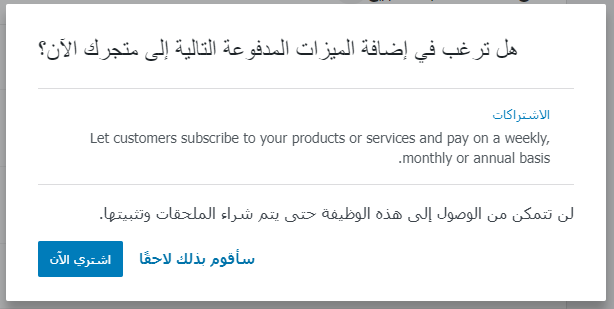
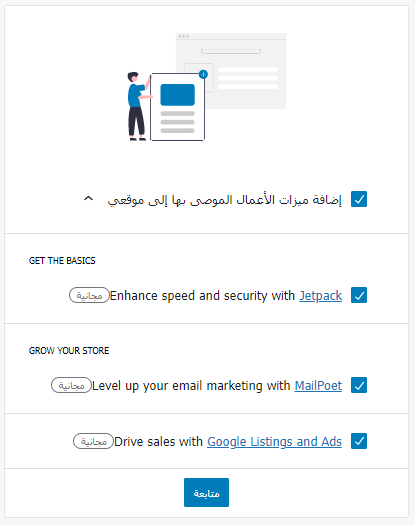
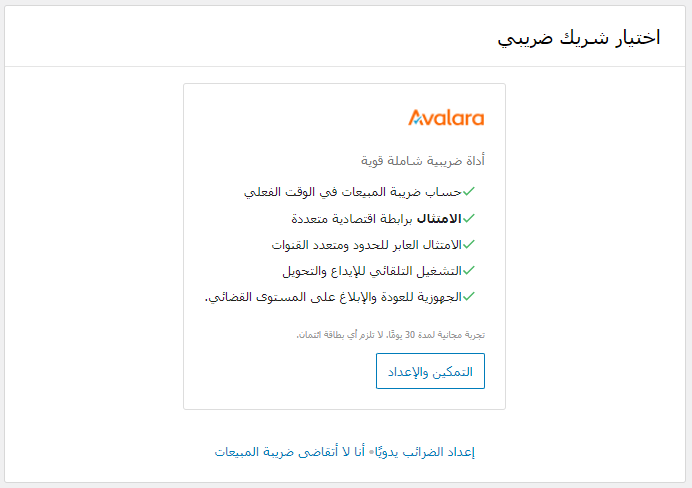
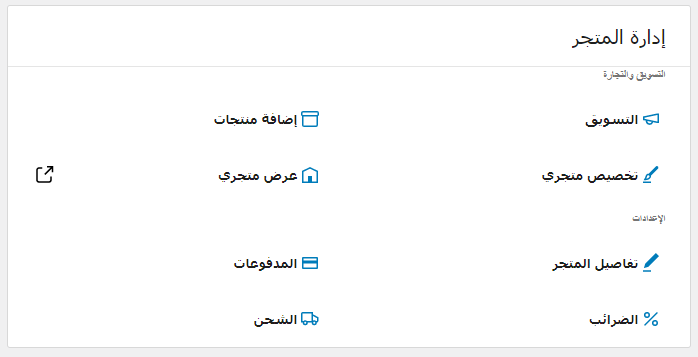
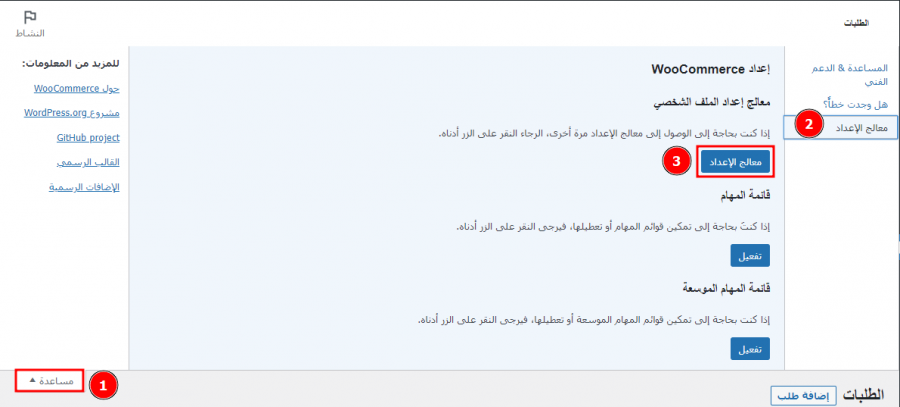










أفضل التعليقات
لا توجد أية تعليقات بعد
انضم إلى النقاش
يمكنك أن تنشر الآن وتسجل لاحقًا. إذا كان لديك حساب، فسجل الدخول الآن لتنشر باسم حسابك.